Прозрачность
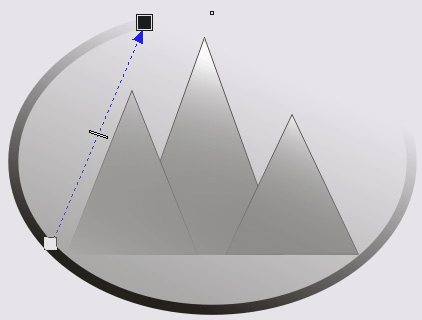
Рис. 2.112. Градиентная прозрачность
Как и при создании обычного градиента, можно притащить мышкой цвета на осевую линию и подвигать их по ней, чтобы сформировать градиент сложной формы.
Кстати, обратите внимание: мы получаем возможность создавать на одном и том же изображении два разных градиента. Например, на рисунке 2.113 вы видите воздушный шарик, на котором один блик создан обычной заливкой с радиальным градиентом, а второй – прозрачностью с радиальным градиентом. Поскольку фон белый, то прозрачность выглядит как еще одно световое пятно.
А если бы я сделал копию овала (без всяких эффектов), отправил ее на задний план и залил темно-серым цветом, то вместо второго блика получилось бы затенение. Впрочем, для тени лучше воспользоваться не радиальным, а линейным градиентом: тени и блики – это все же разные явления.
Кнопка Freeze  (заморозить) позволяет сделать что-то вроде моментального фотоснимка с прозрачного объекта, на котором будет запечатлен как сам объект, так и все расположенное под ним. CorelDRAW создает некий сгруппированный объект (Frozen Lens Group). Стоит его разгруппировать, как вместо полупрозрачного объекта с просвечивающим фоном вы получите… растровую картинку с тем же самым изображением!
(заморозить) позволяет сделать что-то вроде моментального фотоснимка с прозрачного объекта, на котором будет запечатлен как сам объект, так и все расположенное под ним. CorelDRAW создает некий сгруппированный объект (Frozen Lens Group). Стоит его разгруппировать, как вместо полупрозрачного объекта с просвечивающим фоном вы получите… растровую картинку с тем же самым изображением!
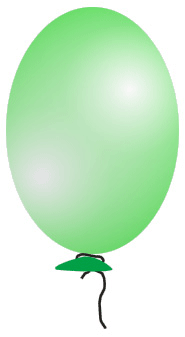
Рис. 2.113. Два градиента на одном объекте
Так что, если хотите оставить исходный векторный объект, сделайте сначала копию.
Впрочем, пока объект не разгруппирован, вы всегда сможете вернуть его в первоначальное состояние. Если еще раз щелкнуть по кнопке Freeze (объект должен быть выбран, причем выбран именно инструментом Interactive Transparency), растровая картинка чудесным образом снова станет векторной, а фон из-под нее пропадет.
Ничего, появится новый.
